答案:可通过浏览器扩展、系统无线显示或手机App协同实现学习通投屏。①Chrome安装Google Cast扩展投屏至支持设备;②Win11使用Win+K调出无线显示,连接Miracast接收器并调整显示模式;③手机学习通App点击TV图标投屏至局域网设备,电脑同步查看课件。
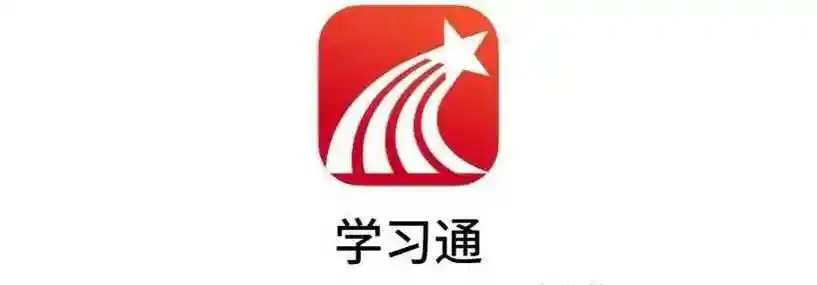
如果您在使用学习通网页版时希望将课程内容投屏到更大的显示设备上,但发现投屏功能无法正常使用或找不到入口,可能是由于浏览器兼容性或操作方式不正确导致。以下是实现学习通电脑在线投屏的多种方法:
本文运行环境:联想小新Pro 16,Windows 11
部分浏览器支持通过内置的投屏功能或第三方扩展将网页内容投放至其他设备。此方法适用于支持Google Cast协议的智能电视或投屏接收器。
1、打开Chrome浏览器,在地址栏输入chrome://extensions/进入扩展管理页面。
2、启用“允许访问文件网址”并开启开发者模式。
3、搜索并安装官方认证的投屏扩展程序,例如“Google Cast”。
4、登录学习通网页版,播放需要投屏的课程视频。
5、点击浏览器工具栏中的投屏图标,选择目标设备完成连接。
Windows系统内置了“无线显示”功能,可将整个桌面或指定应用窗口镜像到支持Miracast协议的显示设备上。
1、确保您的电视或投影仪已开启并处于可被发现状态。
2、按下键盘上的Win + K组合键,调出“连接”侧边栏。
3、在设备列表中选择对应的投屏接收设备。
4、等待连接成功后,切换至学习通网页界面进行全屏播放。
5、如需仅投屏浏览器窗口,可在连接后右键任务栏,选择“显示设置”调整多屏模式为“仅第二屏幕”。
虽然网页版功能有限,但可通过手机端学习通App与电脑协同实现投屏目的。
1、在手机上打开学习通App,并登录与网页端相同的账号。
2、进入对应课程章节,找到需观看的教学视频。
3、点击视频右上角的投屏按钮(TV图标),自动搜索可用设备。
4、选择同一局域网下的投屏终端,如小米盒子、Apple TV等。
5、确认投屏成功后,使用电脑网页端作为辅助查看课件资料,保持同步学习。
以上就是学习通网页版投屏功能 学习通电脑在线投屏的详细内容,更多请关注php中文网其它相关文章!

解决渣网、解决锁区、快速下载数据、时刻追新游,现在下载,即刻拥有流畅网络。

Copyright 2014-2025 https://www.php.cn/ All Rights Reserved | php.cn | 湘ICP备2023035733号